如何跟踪 WordPress 类别和标签分析(简单方法)
您想跟踪 WordPress 类别和标签分析吗?默认情况下,大多数网站分析解决方案会告诉您最受欢迎的帖子和页面,但很少会显示有关您的存档页面的任何信息,例如类别和标签。
类别和标签页面可能是重要的流量来源。这就是为什么您需要正确跟踪它们,以便更好地了解它们的影响。
在本文中,我们将向您展示如何轻松跟踪 WordPress 类别和标签分析。
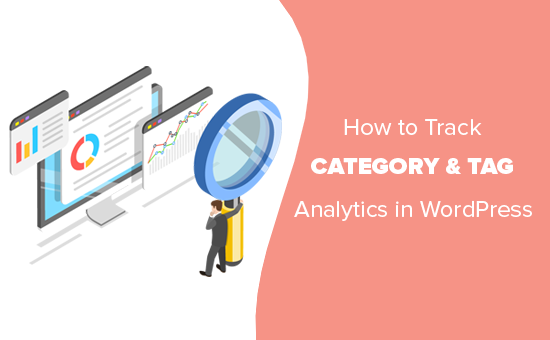
为什么要在 WordPress 中跟踪类别和标签分析
如果使用得当,WordPress 类别和标签可以成为重要的流量来源。
类别是您网站的主要主题。例如,在旅游网站上,这些可能是食物、旅游、住宿等。
另一方面,标签是文章中讨论的特定主题。例如,咖啡店、免费旅游、经济型酒店等。
要了解更多信息,请参阅我们关于类别与标签和 SEO 最佳实践的完整指南,以最大限度地利用它们。
默认情况下,类别和标签页面由搜索引擎索引,从而为您带来额外的流量。您将需要了解哪些类别和标签获得了更多流量,以及您可以采取哪些措施来改进它们。
话虽如此,让我们看看如何在 WordPress 中轻松跟踪类别和标签。
使用 MonsterInsights 设置 Google Analytics
在本指南中,我们将使用 Google Analytics 和 MonsterInsights。
MonsterInsights是最好的 WordPress 谷歌分析插件。它使您可以轻松安装 Google Analytics并跟踪您的网站流量。
您需要做的第一件事是安装并激活MonsterInsights插件。有关更多详细信息,请参阅我们关于如何安装 WordPress 插件的分步指南。
MonsterInsights 是一个付费插件。您至少需要他们的 Pro 计划才能访问我们将用于本教程的自定义尺寸插件。
接下来,您需要访问洞察»设置并向下滚动以单击“启动设置向导”。这将启动 MonsterInsights 设置,您只需按照屏幕上的说明将您的 WordPress 网站连接到您的 Google Analytics 帐户。
有关详细说明,请参阅我们关于如何在 WordPress 中安装 Google Analytics的指南。
之后,您需要转到Insights » Addons页面并安装Dimensions 插件。
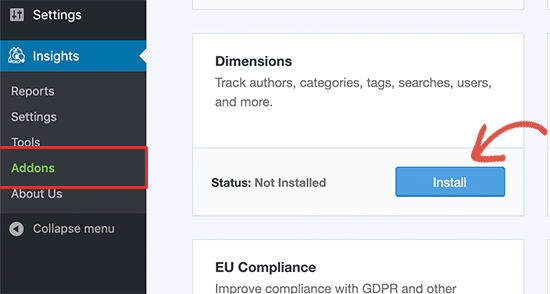
MonsterInsights 将安装并激活Dimensions 插件。
您现在已准备好在 WordPress 中设置类别和标签跟踪。
在 MonsterInsights 中为类别和标签添加自定义维度
MonsterInsights 允许您设置尺寸。这些是自定义参数,您可以使用 Google Analytics 来跟踪您网站上的不同元素。
首先,您需要访问Insights » Settings页面,然后切换到“Conversions”标签。向下滚动到“自定义维度”部分,然后单击“添加新的自定义维度”按钮。
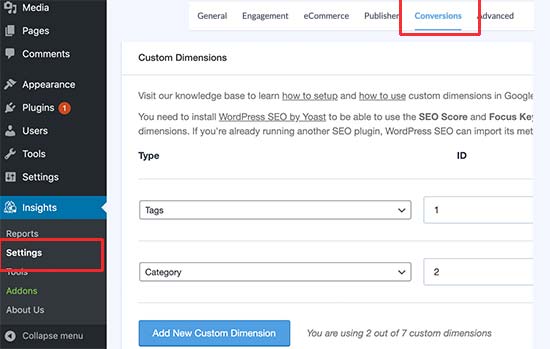
接下来,您需要选择“标签”,然后再次单击按钮以添加“类别”自定义维度。
单击顶部的“保存更改”按钮以存储您的更改。
在 Google Analytics 中添加自定义维度
现在您已经在 MonsterInsights 中设置了自定义维度,下一步是在 Google Analytics 中执行相同的操作。
打开您的谷歌分析仪表板并切换到所有网站数据视图。
从那里,您需要单击屏幕左下角的“管理”按钮,然后在“属性”列下选择“自定义定义»自定义维度”。
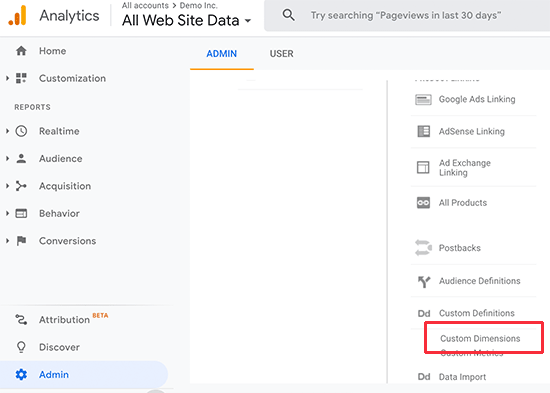
接下来,您需要单击“+ 新自定义维度”按钮并添加“类别”。然后谷歌会向你展示一个代码示例,但你可以忽略它并点击完成按钮。重复该过程以添加“标签”。
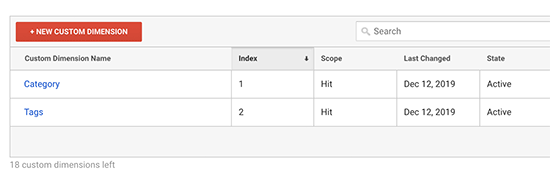
您还需要确保自定义维度 ID 和索引值在 Google Analytics 和 MonsterInsights 中匹配。
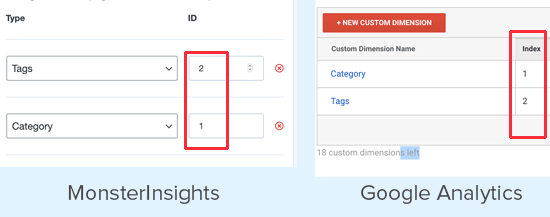
这就是您使用 MonsterInsights 在 Google Analytics 中设置类别和标签跟踪的全部内容。
在 WordPress 中查看类别和标签报告
在您的网站收集了一些流量数据后,您可以在 WordPress 仪表板中查看您的类别和标签跟踪报告。
只需转到洞察»报告页面并切换到维度标签。
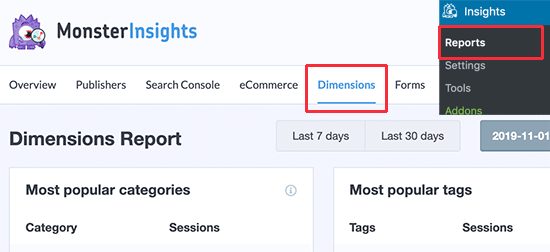
您会看到其中列出的最受欢迎的类别和标签页列表。
如何在 WordPress 中改进您的类别和标签页面
现在您已经开始跟踪您的类别和标签页面,您需要改进它们,以便您可以为您的网站获得更多流量。
以下是一些易于实施的技巧,您可以使用它们来改进您的类别和标签存档页面。
1.使用摘录而不是完整的帖子
默认情况下,WordPress 在您的类别和标签存档页面上显示完整的帖子。一些 WordPress 主题通过允许您在完整帖子和摘要之间进行选择来提供解决方案。
你也可以自己做。只需安装并激活Advanced Excerpt插件即可。有关更多详细信息,请参阅我们关于如何安装 WordPress 插件的分步指南。
之后,转到设置»摘录页面并向下滚动到显示部分。从这里,您可以为您的摘录选择摘录长度和样式选项。
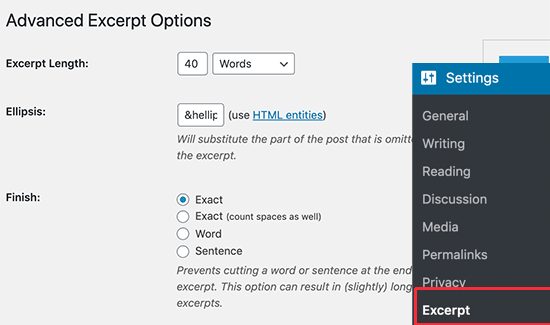
不要忘记单击保存更改按钮来存储您的设置。
这就是您所有的 WordPress 类别和标签页面现在将显示摘录而不是完整的帖子。
2.添加类别和标签描述
就像您的帖子和页面一样,您还可以为您的类别和标签存档页面添加描述。只需转到帖子»类别页面,然后单击类别下方的编辑链接。
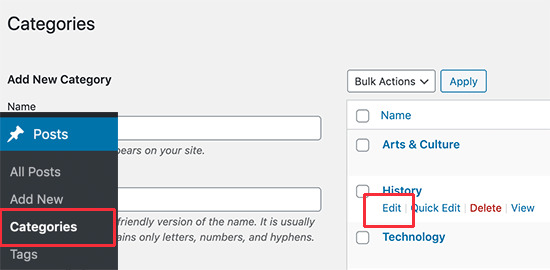
这将打开类别编辑器屏幕。从这里,您可以编辑类别名称、slug,并提供用户将在此类别下找到的文章类型的描述。
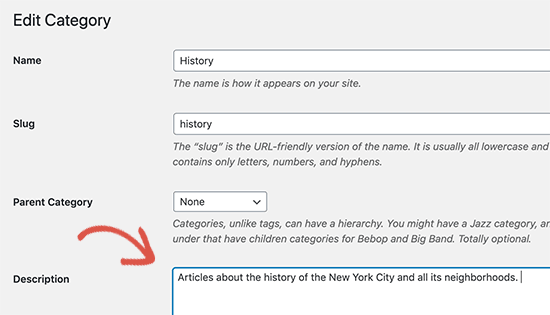
您现在可以保存更改并访问类别页面以查看实际描述。
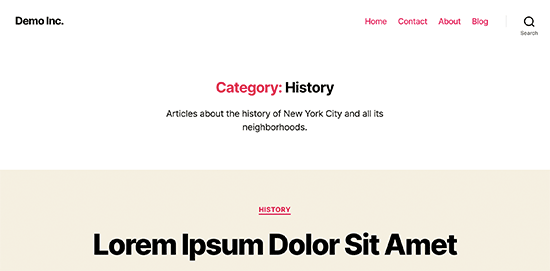
重复该过程以添加所有类别和标签页面的描述。
注意:所有顶级 SEO 插件都会自动使用您的类别描述作为类别页面的元描述。
3.添加类别和标签图标图像
默认情况下,所有类别和标签页面看起来都非常相似。您可以将图像添加到类别标签页面,以使它们与众不同并看起来更有趣。
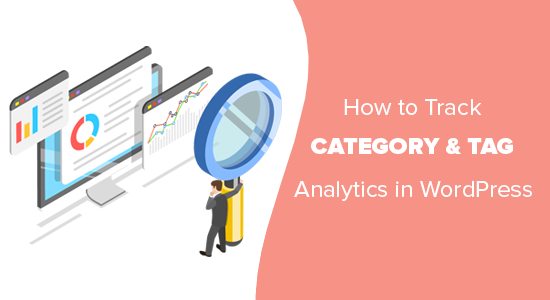
评论被关闭。